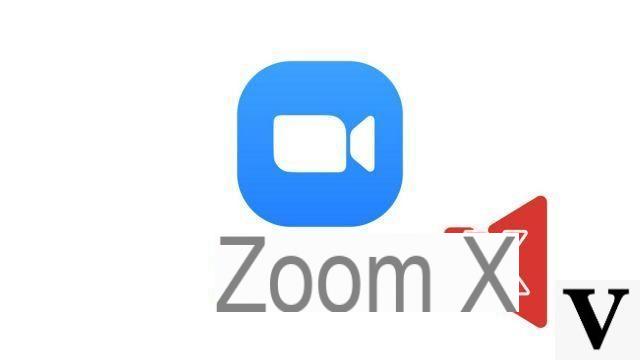
O aplicativo de videoconferência Zoom permite que você crie reuniões com 100 pessoas simultaneamente. E pode rapidamente se tornar uma bagunça! A plataforma, portanto, configurou duas opções para silenciá-lo manualmente no Windows, macOS e Ubuntu, antes e durante uma reunião.
Vamos insistir nessa opção por um momento, como parte de nossa série de tutoriais sobre como gerenciar reuniões no Zoom de maneira adequada.
Silenciar no zoom antes de uma reunião
- Abra o aplicativo Zoom para desktop e clique no botão " parametros ”No canto superior direito da janela.
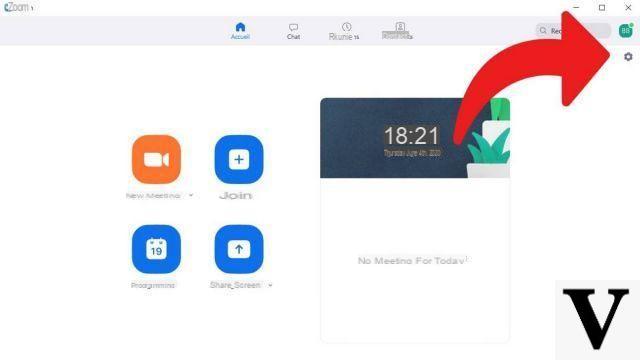
- O painel de controle de configurações é exibido. Selecione " Audio ".
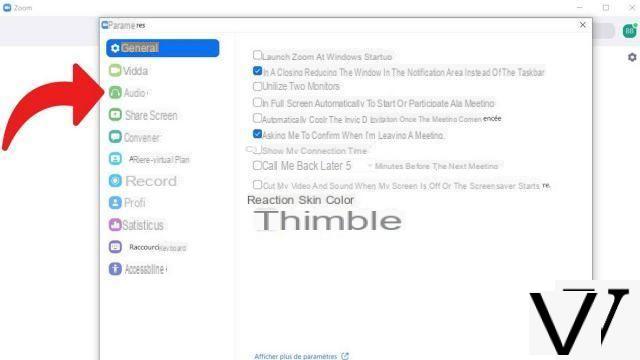
- Clique em ' Silencie o microfone ao entrar em uma reunião No painel de controle de configurações de áudio.
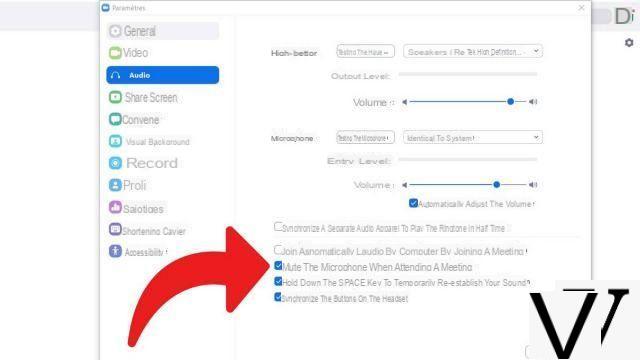
Seu microfone será silenciado automaticamente sempre que você entrar em uma nova reunião.
Silenciar no zoom durante uma reunião
- Abra o aplicativo Zoom para desktop e crie ou participe de uma reunião.
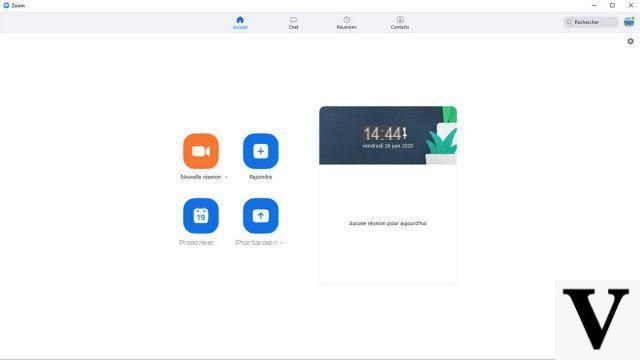
- Na barra de ferramentas da reunião, pressione " microfone Para silenciar você. Clique novamente neste mesmo ícone para reativar seu microfone.
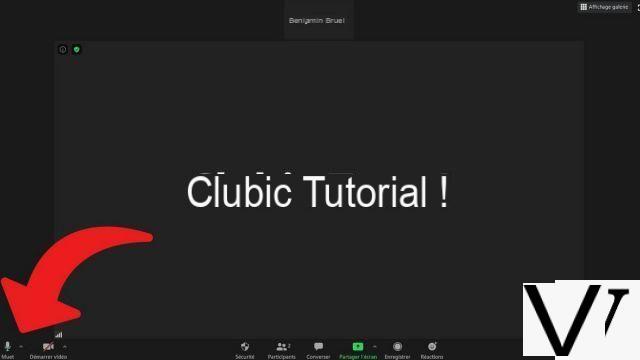
Por fim, observe que cada vez que você entra em uma reunião no Zoom, uma janela pop-up " Junte-se ao áudio "É exibido. Ele permite que você teste seus alto-falantes e microfones antes da conferência. No Android ou iOS (iPad, iPhone, tablets e smartphones), e com a versão do Zoom no navegador (funcional no Google Chrome, Mozilla Firefox e outros), você também pode silenciar seu microfone clicando no ícone do mesmo. Ci na barra de guias. Resumidamente, é o mesmo que no desktop.
Os desenvolvedores do aplicativo forneceram algumas opções de gerenciamento de som, principalmente no que diz respeito à sensibilidade do microfone, para personalizar a experiência. No " parametros ", Escolha o" Audio »Para fazer configurações. Você poderá testar o som, escolher os periféricos e terminais a serem usados, etc. A qualidade do som depende do seu dispositivo, mesmo que o botão "Avançado" permita, por exemplo, gerenciar o ruído de fundo ou eco.
Além disso, é possível silenciar as notificações nas mensagens instantâneas do Zoom na versão mobile. Acesse seu aplicativo e clique em " parametros Para desligar a opção de notificações de som.
Encontre outros tutoriais para ajudá-lo a gerenciar suas reuniões no Zoom:
- Como faço para criar uma reunião no Zoom?
- Como faço para participar de uma reunião no Zoom?
- Como faço para agendar uma reunião no Zoom?
- Como faço para gravar uma reunião no Zoom?
- Como faço para compartilhar um arquivo no Zoom?
- Como faço para bloquear uma reunião no Zoom?
- Como faço para parar a câmera de um participante durante uma reunião no Zoom?
- Como eu convido alguém para participar de uma reunião no Zoom?
- Como faço para agendar reuniões recorrentes no Zoom?
- Como faço para ativar e desativar o bate-papo durante uma reunião no Zoom?
- Como eu desativo o compartilhamento de tela para participantes da reunião no Zoom?
- Como faço para expulsar alguém de uma reunião do Zoom?
- Como agendar uma reunião no Google Agenda com Zoom?
- Como agendar uma reunião no Outlook com Zoom?
- Como silenciar automaticamente o microfone de novos participantes em uma reunião Zoom?


























